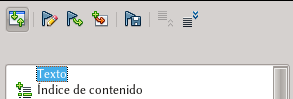Difference between revisions of "ES/Manuales/GuiaAOO/Writer/DocMaestros"
((checkpoint save)) |
((checkpoint save)) |
||
| Line 10: | Line 10: | ||
= Comenzando desde cero = | = Comenzando desde cero = | ||
| − | Primero, definamos una plantilla con todos los estilos de párrafo/carácter/página/etcétera necesarios para nuestro documento. Para más información sobre cómo realizar esto, | + | Primero, definamos una plantilla con todos los estilos de párrafo/carácter/página/etcétera necesarios para nuestro documento. Para más información sobre cómo realizar esto, consulte la [[ES/Manuales/GuiaAOO/Writer/Estilos|sección dedicada a los estilos en Writer]]. |
| − | + | ||
| − | + | ||
| − | + | ||
| − | + | ||
Para evitar conflictos y posibles problemas, construiremos nuestro documento maestro y los subdocumentos desde la misma plantilla. | Para evitar conflictos y posibles problemas, construiremos nuestro documento maestro y los subdocumentos desde la misma plantilla. | ||
| Line 22: | Line 18: | ||
El siguiente paso es crear, a partir de la misma plantilla, uno o varios documentos con el contenido del proyecto. Es posible por ejemplo crear un archivo por cada capítulo o por cada sección. | El siguiente paso es crear, a partir de la misma plantilla, uno o varios documentos con el contenido del proyecto. Es posible por ejemplo crear un archivo por cada capítulo o por cada sección. | ||
| − | + | {{Documentation/Caution|Los sub-documentos no pueden editarse desde el documento maestro, deben editarse independientemente como documentos normales. El documento maestro es un «contenedor» que sirve para organizar e imprimir el documento como un todo.}} | |
Abramos el documento maestro. Si no está abierto, iniciemos el navegador ({{Key|F5}}): se presentará algo como lo siguiente: | Abramos el documento maestro. Si no está abierto, iniciemos el navegador ({{Key|F5}}): se presentará algo como lo siguiente: | ||
| + | |||
| + | [[File:ES-Navegador-maestro.png]] | ||
| + | |||
| + | |||
| + | Respecto de lo comentado en la [[ES/Manuales/GuiaAOO/Writer/Navegador|sección dedicada al navegador]], podemos ver algunas diferencias. | ||
| + | |||
| + | |||
[[Category:ES]][[Category:Manuales]] [[Category:ES/Writer]] | [[Category:ES]][[Category:Manuales]] [[Category:ES/Writer]] | ||
Revision as of 00:58, 16 November 2012
Cuando se construye un documento extenso, especialmente si contiene gran número de figuras/tablas/objetos... no es conveniente confiarlo todo a un único archivo: por una parte, tener varios archivos pequeños mejora el rendimiento del programa mientras que por otro lado minimiza el riesgo de pérdida de información cuando algo «sale mal» (cuelgues del sistema, interrupción de corriente... cosas que pueden llevar a la corrupción del archivo en el que se está trabajando).
Los documentos maestros son una potente herramienta que permite trabajar en un único proyecto dividiéndolo en varios archivos, manteniendo al mismo tiempo la coherencia entre sus partes.
Comenzando desde cero
Primero, definamos una plantilla con todos los estilos de párrafo/carácter/página/etcétera necesarios para nuestro documento. Para más información sobre cómo realizar esto, consulte la sección dedicada a los estilos en Writer.
Para evitar conflictos y posibles problemas, construiremos nuestro documento maestro y los subdocumentos desde la misma plantilla.
Debemos ahora crear un documento nuevo a partir de nuestra plantilla. Sin escribir nada en este nuevo documento, nos dirigimos a Archivo → Enviar → Crear documento maestro: se abrirá un cuadro de diálogo preguntando dónde guardar el documento maestro. Una vez guardado el documento odm, podemos cerrar el documento vacío desde el cual lo hemos originado sin salvarlo: no será necesario.
El siguiente paso es crear, a partir de la misma plantilla, uno o varios documentos con el contenido del proyecto. Es posible por ejemplo crear un archivo por cada capítulo o por cada sección.
Abramos el documento maestro. Si no está abierto, iniciemos el navegador ( F5 ): se presentará algo como lo siguiente:
Respecto de lo comentado en la sección dedicada al navegador, podemos ver algunas diferencias.